MS WINDOWS 2008 R2 ST 서버에서 IIS 와 FTP 설치를 합니다.
1. 시작 -> 관리도구 -> 서버관리자를 실행 —> 역할 추가 버튼을 클릭 합니다. 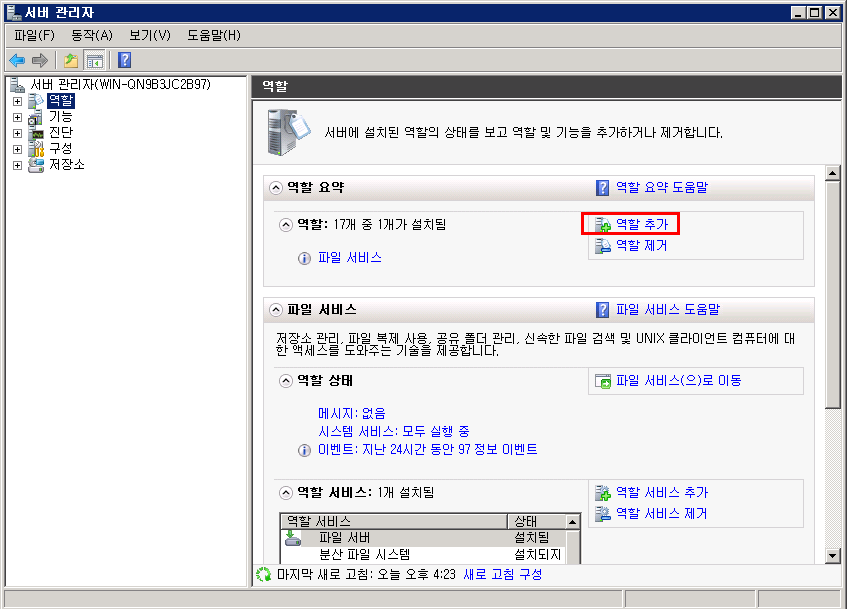
2. 역할 추가 마법사 창이 나타나면 다음 버튼을 클릭 합니다. 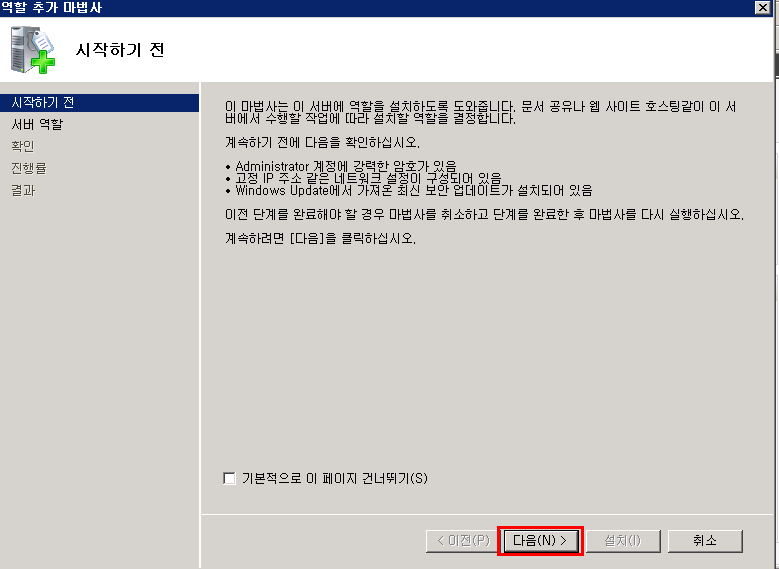
3. 역할 서비스 선택에서 웹서버 (IIS)를 선택 후 다음 버튼을 누르고 아래 옵션 항목에서 응용 프로그램 개발
부분과 하단의 FTP 부분을 체크한 후 다음 버튼을 클릭 합니다.
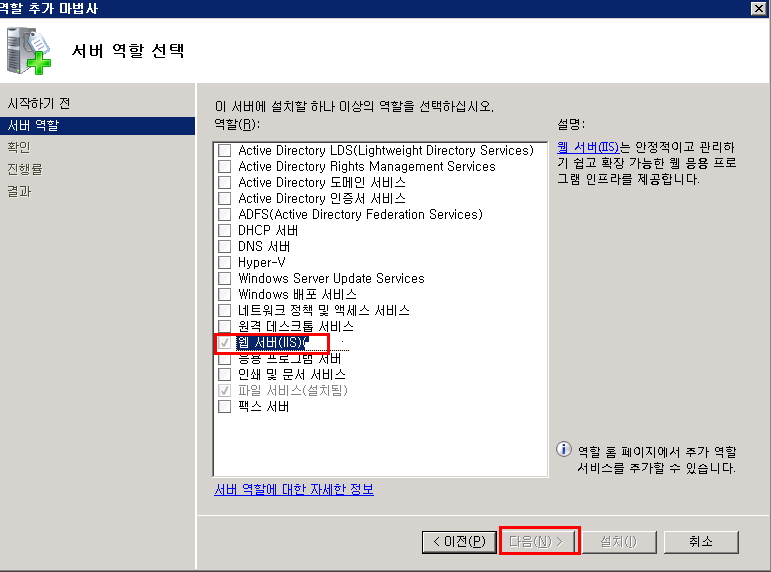
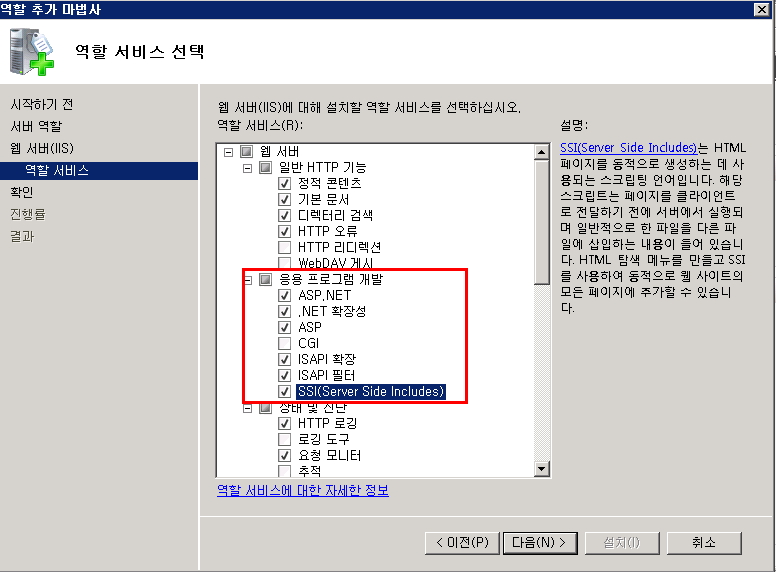
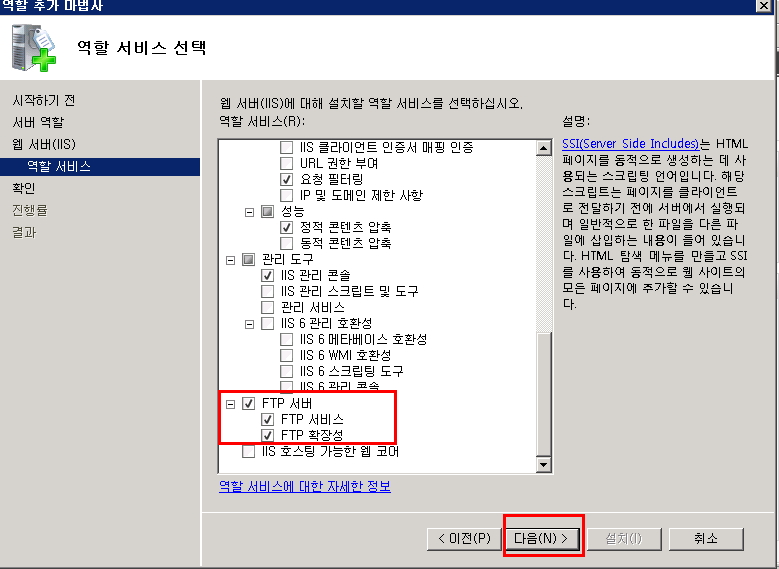
4. 설치 선택 확인 창이 나타나면 확인 버튼을 클릭 합니다.
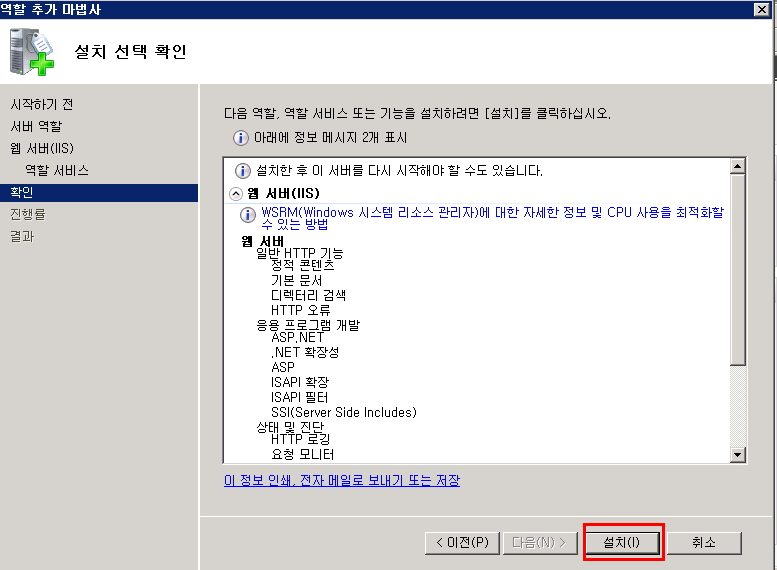 5. 설치 진행률 창이 나타납니다.
5. 설치 진행률 창이 나타납니다. 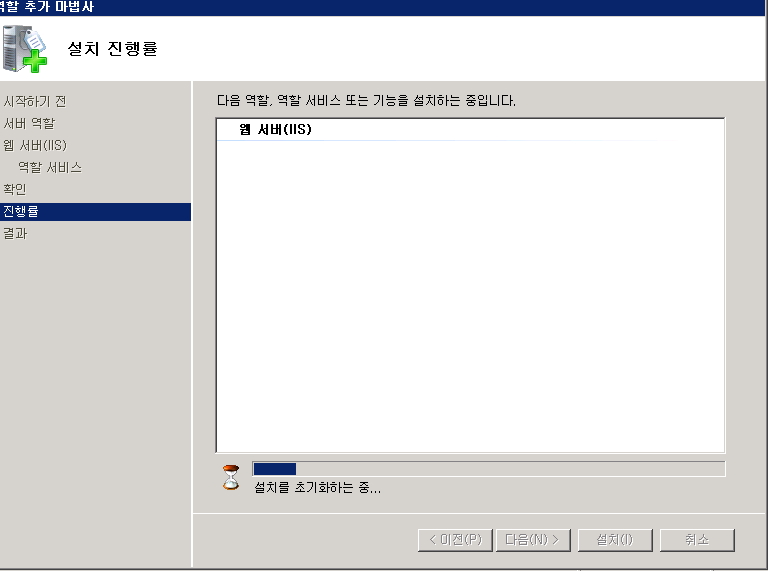
6. 설치 결과 창이 나타나면 닫기 버튼을 클릭 합니다. 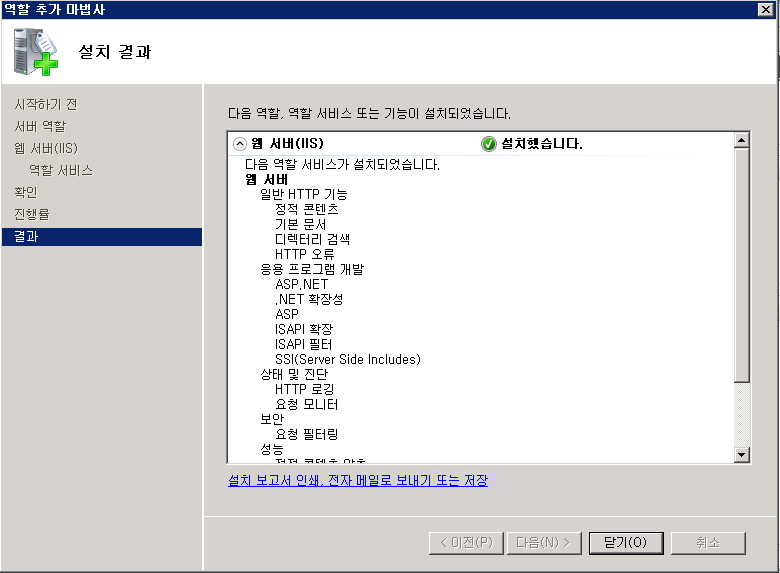
7. 2개의 웹사이트와 FTP를 테스트 하기 위해서 계정을 생성합니다. ( 서버 관리자 —> 구성 -> 사용자 클릭 후 사용자 생성)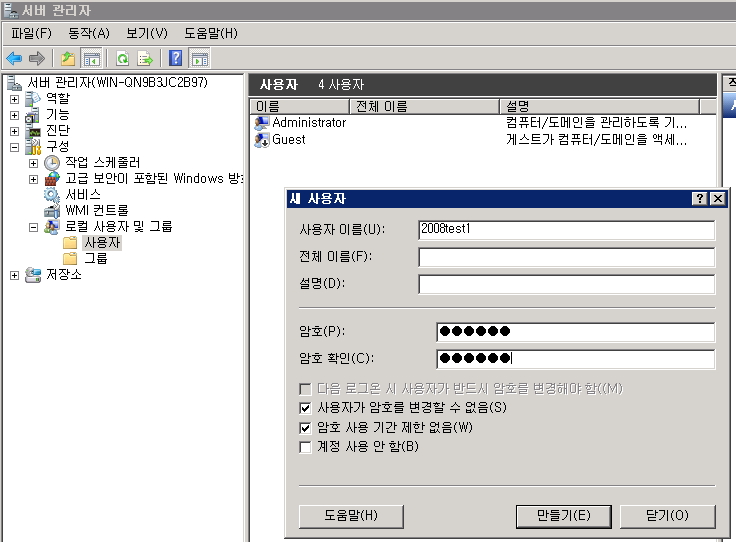
8. 아래와 같이 2개의 사용자를 생성합니다. 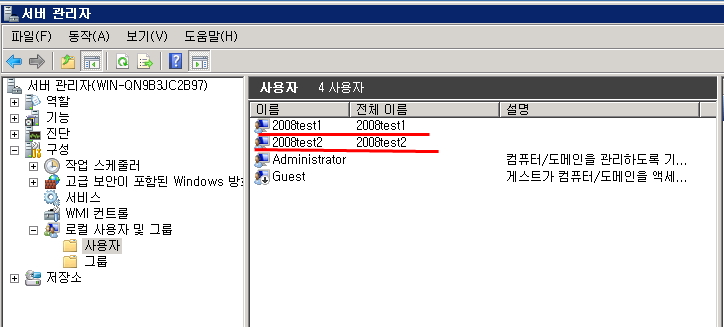
이상으로 IIS 7.x 버전과 FTP 를 설치 완료 하였습니다
사용자별로 디렉토리를 생성합니다. 여기서는 유저 2개와 ftproot를 생성합니다.
다음 내용에서 ftp 사용자별로 접속하기 위해서 ftproot를 폴더를 생성합니다. 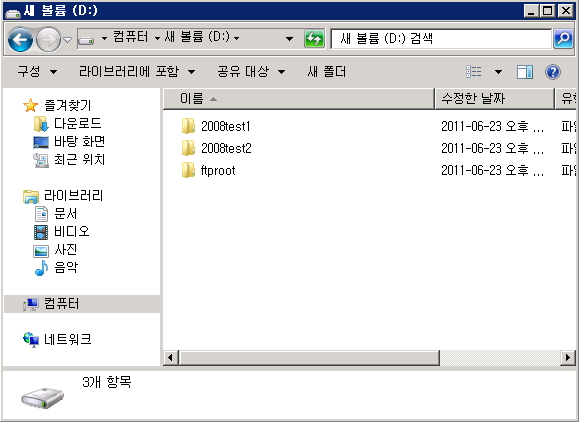
다음 내용 부분에서 실제 웹페이지를 구동하는 방법과 FTP를 연동하는 방법을 알려드리도록 하겠습니다.
작성자 : 실골청년
- HOME
- IIS